Cara Saya berbagi tentang : Trik Merubah tampilan Windows XP seperti Windows 7 Untuk Menambah Wawasan
Cara Saya berbagi tentang Trik Merubah tampilan Windows XP seperti Windows 7 kepada teman-teman sobat blogger dirumah
Tujuan artikel Trik Merubah tampilan Windows XP seperti Windows 7 menambah wawasan
Jika Sobat Suka Dengan Trik Merubah tampilan Windows XP seperti Windows 7 dapat sharing dengan yang lainnya
Ya udah Langsung saja Membaca Trik Merubah tampilan Windows XP seperti Windows 7 pada blog ini
Langsung aja ya kawan..kali ini saya akan menunjukan cara untuk Merubah Tampilan Windows XP seperti Windows 7, pertama anda Download dulu Software nya Di Sini kemudian ikuti langkah-langkah berikut:
1.buka software nya
2.Lalu klik,dan pilih Folder "THEME"
3.Kemudian klik dan install THEME.EXE
4.Lalu pilih letak folder kemudian klik ""INSTALL
5.Setelah di install akan muncul jendela baru..itu tekan OKaja...kemudian desktop anda akan seperti ini. ini normal hampir separuh jadi
6.Kemduian kembali lagi ke file yang telah anda download tadi,kemudian klik folder "STYLE TOOLBAR"
7.Kemudian klik program "First Install Me.msi"
8.Kemudian klik "NEXT"
9.lalu pilih letak Folder untuk di install,kemudian klik "NEXT"
10.Klik Next lagi,tunggu hingga proses instalasi selesai
11.Setelah Selesai klik CLOSE
12.Lalu kembali ke File yang di download tadi,dan klik "THEN RUN ME.exe
13.Kemudian pilih letak folder,kemudian klik "INSTALL
14.Lalu klik install,,,proses instalasi berjalan sangat cepat. Kemudian kembali lagi ke file yg telah di download tadi dan kali ini klik folder "Iconized Taskbar"
15.Kemudian klik "INSTALL.reg"
16.Lalu klik YES dan YEs aja
17.Kemudian Kembali lagi ke file yang telah di download tadi..dan sekarang klik folder "FONTS"
18.kemudian klik "FONTS.exe
19.Lalu pilih letak folder,dan klik "INSTALL"
20.Setelah itu klik Start->all programs->Styler. klik icon nya
21.Kemudian akan muncul icon berbentuk seperti bola kecil d taskbar bawah sebelah kiri..lalu klik kanan dan klik SHOW
22.Kemudian muncul gambar seperti di bawah ini. klik folder"THEMES" dan pilih SevenVGRT
23.Lalu klik 2x SevenVGRT dan TARaaaaaa....selamat Tampilan Windows XP anda menjadi seperti Windows 7
dan berikut Screen Shot dari PC saya
Sekian dari saya smoga bermanfaat....
Cara Saya berbagi tentang Trik Merubah tampilan Windows XP seperti Windows 7 kepada teman-teman sobat blogger dirumah
Tujuan artikel Trik Merubah tampilan Windows XP seperti Windows 7 menambah wawasan
Jika Sobat Suka Dengan Trik Merubah tampilan Windows XP seperti Windows 7 dapat sharing dengan yang lainnya
1.buka software nya
2.Lalu klik,dan pilih Folder "THEME"
3.Kemudian klik dan install THEME.EXE
4.Lalu pilih letak folder kemudian klik ""INSTALL
5.Setelah di install akan muncul jendela baru..itu tekan OKaja...kemudian desktop anda akan seperti ini. ini normal hampir separuh jadi
6.Kemduian kembali lagi ke file yang telah anda download tadi,kemudian klik folder "STYLE TOOLBAR"
7.Kemudian klik program "First Install Me.msi"
8.Kemudian klik "NEXT"
9.lalu pilih letak Folder untuk di install,kemudian klik "NEXT"
10.Klik Next lagi,tunggu hingga proses instalasi selesai
11.Setelah Selesai klik CLOSE
12.Lalu kembali ke File yang di download tadi,dan klik "THEN RUN ME.exe
13.Kemudian pilih letak folder,kemudian klik "INSTALL
14.Lalu klik install,,,proses instalasi berjalan sangat cepat. Kemudian kembali lagi ke file yg telah di download tadi dan kali ini klik folder "Iconized Taskbar"
15.Kemudian klik "INSTALL.reg"
16.Lalu klik YES dan YEs aja
17.Kemudian Kembali lagi ke file yang telah di download tadi..dan sekarang klik folder "FONTS"
18.kemudian klik "FONTS.exe
19.Lalu pilih letak folder,dan klik "INSTALL"
20.Setelah itu klik Start->all programs->Styler. klik icon nya
21.Kemudian akan muncul icon berbentuk seperti bola kecil d taskbar bawah sebelah kiri..lalu klik kanan dan klik SHOW
22.Kemudian muncul gambar seperti di bawah ini. klik folder"THEMES" dan pilih SevenVGRT
23.Lalu klik 2x SevenVGRT dan TARaaaaaa....selamat Tampilan Windows XP anda menjadi seperti Windows 7
dan berikut Screen Shot dari PC saya
Sekian dari saya smoga bermanfaat....






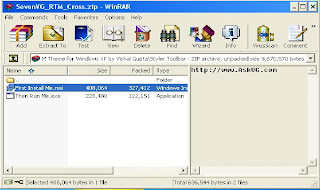

















0 comments:
Posting Komentar